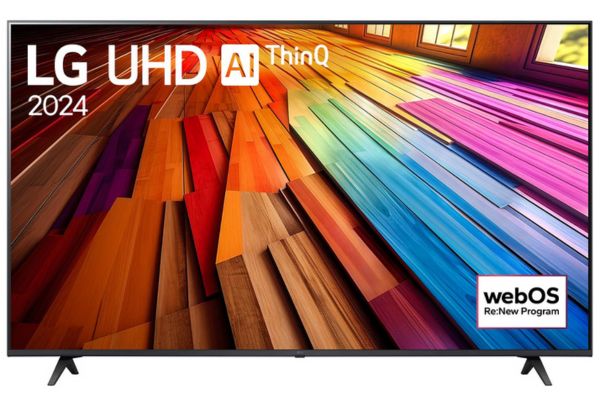Đồng bộ điện thoại lên tivi giúp người dùng có thể được trải nghiệm những chương trình thú vị hơn, màn hình to hơn cũng như âm thanh sống động hơn, tuy nhiên, để kết nối được màn hình điện thoại lên tivi thì không phải người dùng nào cũng biết. Ở bài viết này, Thịnh Phát xin chia sẻ đến bạn cách kết nội điện thoại với tivi Sony nhanh chóng và chi tiết nhất.
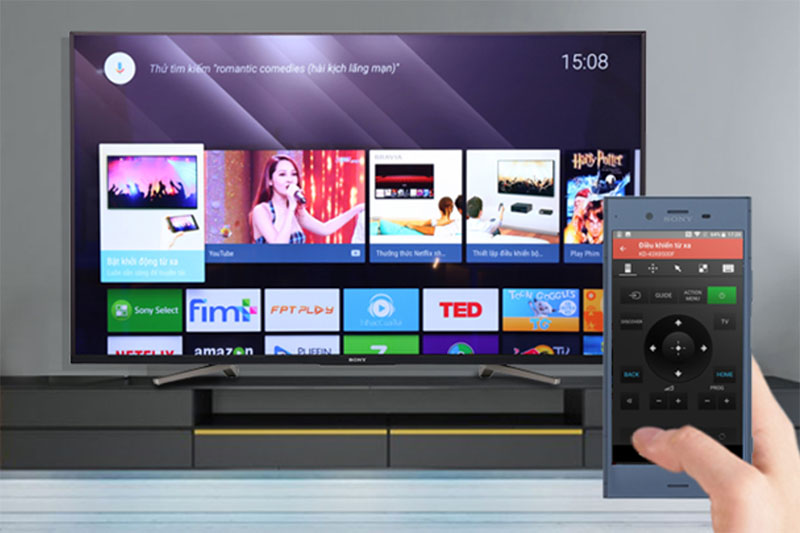
Hướng dẫn kết nối điện thoại với tivi Sony chi tiết nhất
Cách kết nối điện thoại Android với tivi Sony
Kết nối thông qua kết nối MHL

Để tiến hành kết nối điện thoại hệ điều hành Android với tivi Sony thông qua kết nối MHL, bạn cần chuẩn bị dây cáp MHL và tiến hành theo những bước như sau:
- Bước 1: Ghép cáp đã chuẩn bị vào điện thoại, 1 đầu nối đầu HDMI vào tivi, nối đầu USB còn lại vào cổng USB của tivi.
- Bước 2: Nhấn nút nguồn vào (biểu tượng hình mũi tên góc bên trái trên cùng) trên điều khiển Remote.
- Bước 3: Chọn vào tín hiệu HDMI 1/ MHL được hiển thị trên màn hình tivi, lúc này bạn đã thực hiện xong quá trình kết nối điện thoại với tivi Sony.
Kết nối với tivi Sony qua Screen Mirroring
Kết nối Screen Mirroring trên tivi Sony cho phép người dùng có thể phản chiếu màn hình điện thoại lên màn hình lớn của tivi thông qua việc cùng kết nối chung 1 mạng WIFI.
Kết nối bằng tính năng Screen Mirroring trên tivi Sony
- Bước 1: Trên điều khiển Remote, bạn nhấn nút bạn nhấn nút Home, sau đó chọn vào Screen Mirroring được hiển thị trên màn hình.
- Bước 2: Vào Cài đặt > Chọn Kết nối > Chọn WIFI > Chọn WIFI Direct > Chọn tên Model tivi của bạn đang hiển thị trên màn hình.
- Bước 3: Trên điện thoại bạn hãy mở nội dung muốn chia sẻ sau đó nhấn vào biểu tượng mũi tên ở phía trên góc màn hình > Chọn tên tivi bạn cần phản chiếu màn hình là xong.
Kết nối qua ứng dụng Sony Video & TV SideView
Ứng dụng Sony Video & TV SideView cho phép bạn dễ dàng điều khiển tivi Sony một cách dễ dàng, người dùng có thể sử dụng cho cả hệ điều hành Android và iOS.
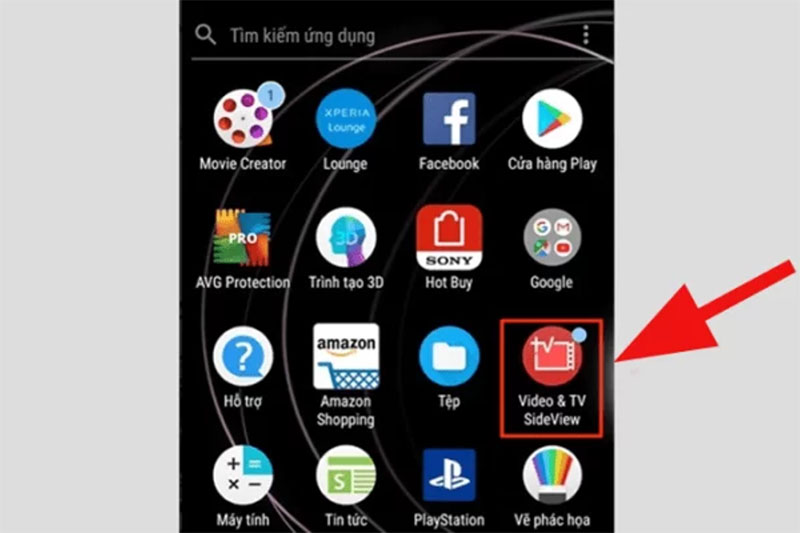
Bước 1: Tải ứng dụng Sony Video & TV SideView cho điện thoại.
– Trên hệ điều hành Android thì vào CH Play
– Trên hệ điều hành iOS thì vào AppStore
Bước 2: Truy cập vào ứng dụng Video & TV SideView trên điện thoại, nhấn chọn biểu tượng dấu 3 gạch phía trên góc trái.
Bước 3: Chọn thêm thiết bị > Chọn thiết bị cần kết nối. Sau khi kết nối xong là bạn có thể kết nối điện thoại với tivi Sony và sử dụng như bình thường.
Sử dụng tính năng Photo Share để kết nối điện thoại với tivi Sony
Hầu hết những sản phẩm Smart tivi Sony đều được hỗ trợ tính năng Photo Share nhờ đó người dùng có thể chia sẻ hình ảnh từ điện thoại lên tivi cực nhanh chóng và dễ dàng.
Với tính năng này, 1 lần kết nối có thể liên kết với 10 chiếc điện thoại cùng lúc mà vẫn giữ được đúng kích thước ban đầu của hình ảnh được trình chiếu. Để thực hiện được tính năng này, bạn cần tiến hành theo những bước sau đây:
- Bước 1: Chọn vào nút HOME trên thiết bị điều khiển Remote.
- Bước 2: Chọn ứng dụng Photo Sharing Plus được hiển thị trên màn hình tivi > Chọn bắt đầu.
- Bước 3: Lúc này, tên của WIFI phát từ tivi sẽ hiển thị > Chọn kế tiếp để tivi hiển thị mật khẩu.
- Bước 4: Đồng thời trên điện thoại bạn chọn vào tivi cần kết nối > Sau đó nhập mật khẩu có trên màn hình tivi > nhấn Connect.
- Bước 5: Lúc này trên màn hình tivi sẽ hiển thị địa chỉ IP, bạn dùng điện thoại mở trình duyệt bất kỳ và nhập địa chỉ IP đã hiển thị đó vào. Trình duyệt web của thiết bị kết nối sẽ hiển thị trang chia sẻ hình ảnh, hãy nhập tên hiển thị và nhấn Start để bắt đầu chia sẻ.
Kết nối một chạm NFC với tivi Sony
Hiện nay ở một số sản phẩm điện thoại thông minh sử dụng hệ điều hành Android đã được hỗ trợ tính năng NFC, chỉ với một cú chạm nhẹ, tất cả các dữ liệu sẽ được chuyển qua thiết bị khác nhanh chóng. Để kết nối với tivi Sony qua kết nối tiện lợi này thì tivi nhà bạn cần phải có sự hỗ trợ từ remote NFC thông minh.
Bước 1: Kết nối remote NFC với tivi.
Bước 2: Chạm Remote NFC vào điện thoại là đã có thể kết nối nối được tivi với điện thoại Sony.
Sử dụng cổng hồng ngoại
Sử dụng cổng hồng ngoại để kết nối điện thoại Sony
Ở một số Model điện thoại được trang bị cổng hồng ngoại, với tính năng này cho phép người dùng có thể dễ dàng điều khiển tivi bằng điện thoại với những thao tác cơ bản sau đây:
Bước 1: Khởi động ứng dụng Quick Remote (hoặc Remote, Smart Control) có sẵn trên điện thoại của bạn.
Bước 2: Chọn biểu tượng tivi > Chọn tivi Sony
Bước 3: Nhấn chọn This model works và tiến hành thực hiện các thao tác điều khiển. Sau khi thiết lập thành công, bạn có thể điều khiển tivi Sony bằng điện thoại dù ở bất cứ đâu.
Xem thêm:
- Bỏ túi cách phản chiếu màn hình iphone lên tivi Sony cực chi tiết
- Tại sao bên nên mua cho gia đình một chiếc tivi Sony OLED
Cách kết nối Iphone với tivi Sony

Kết nối bằng cổng HDMI, VGA hoặc AV
Sử dụng kết nối điện thoại Iphone với tivi Sony bằng cổng HDMI, VGA hoặc AV nhanh chóng
Các cổng HDMI, VGA hoặc AV cho phép người dùng hiển thị nội dung từ điện thoại lên tivi một cách rõ ràng và sắc nét.
Bước 1: Cắm đầu sạc vào điện thoại iphone, cắm đầu dây cáp HDMI vào bộ chuyển đổi và cắm đầu còn lại vào tivi Sony.
Bước 2: Bạn hãy nhấn nút SOURCE (hoặc INPUT) trên điều khiển Remote > Chọn HDMI hiển thị trên màn hình tivi. Lúc này nội dung trên điện thoại sẽ được phản chiếu lên màn hình tivi.
Sử dụng tính năng Airplay
Tính năng này chỉ áp dụng cho đời máy Iphone 4 trở lên. AirPlay là ứng dụng cho phép người dùng có thể chia sẻ nội dung từ Iphone, Ipad bằng kết nối WIFI lên tivi một cách dễ dàng.
Kết nối với tivi Sony thông qua tính năng AirScreen được trang bị trên tivi Sony
Bước 1: Bạn hãy nhấn chọn nút HOME trên điều khiển Remote > Chọn AirScreen trên màn hình tivi.
Bước 2: Chọn Bắt đầu, lúc này tên thiết bị sẽ xuất hiện trên giao diện.
Bước 3: Trên điện thoại Iphone, mở Trung tâm điều khiển > Chọn phản chiếu màn hình > Chọn tên tivi cần chia sẻ là bạn đã thực hiện xong quá trình kết nối rồi.
Sử dụng kết nối Analog
Ngoài những cách trên, người dùng có thể kết nối điện thoại Iphone với tivi Sony thông qua kết nối Analog đơn giản.
Kết nối Analog bao gồm những dạng cáp như AV Component, AV Composite và VGA. Cáp kết nối sẽ phụ thuộc vào iphone của bạn, cụ thể:
– Iphone 3G, 4, 4S: Cáp Apple Component AV, Apple Composite AV.
– Iphone 5, 5s, 5c, 6, 6s, 6 plus: Cáp Apple Lightning VGA.
Bước 1: Dùng dây cáp kết nối vào điện thoại Iphone (tùy theo từng dòng điện thoại sẽ phù hợp với dây cáp khác nhau), 1 đầu dây cáp còn lại cắm vào tivi Sony
Bước 2: Nhấn nút SOURCE hoặc INPUT trên điều khiển Remote là bạn đã thực hiện xong thao tác kết nối.
Bài viết trên đây vừa chia sẻ với bạn về cách kết nối điện thoại với tivi Sony một cách nhanh chóng và dễ dàng, mong rằng với những thông tin này sẽ giúp gia đình bạn có những trải nghiệm tuyệt vời trên màn hình lớn.
Nếu còn thắc mắc nào hay có nhu cầu tìm mua một chiếc tivi Sony chính hãng, chất lượng, hãy liên hệ ngay tới điện máy Thịnh Phát để được tư vấn cụ thể.
Tìm hiểu về chức năng kết nối điện thoại với tivi Sony

Khi nào thì kết nối điện thoại với tivi Sony
Việc kết nối điện thoại lên tivi Sony sẽ mang đến cho bạn rất nhiều lợi ích như: hạn chế tình trạng mỏi mắt khi phải xem trên màn hình điện thoại nhỏ, tận hưởng những chương trình xem phim, giải trí, lướt web trên màn hình to hơn, tận hưởng âm thanh sống động hơn…
Kết nối điện thoại với tivi Sony giúp người dùng có thể thoải mái xem các chương trình trên màn hình lớn
Tuy nhiên trước khi thực hiện tính năng này, bạn cần phải kiểm tra xem tivi Sony nhà mình đang sử dụng có tích hợp chức năng kết nối điện thoại với tivi hay không bằng cách như sau:
– Kiểm tra thông tin có trên tivi hoặc trong tờ hướng dẫn sử dụng, nếu tivi Sony của bạn có hỗ trợ tính năng này thì đồng nghĩa với việc tivi của bạn có thể kết nối với điện thoại.
– Kiểm tra kết nối bằng cách xem có ứng dụng được lắp đặt sẵn trên tivi hay không: Screen Mirroring, Google Cast
– Kiểm tra xem trên tivi có cổng dây cáp HDMI (hay là MHL) hay không, nếu có, thì tức là tivi của bạn cho phép điện thoại kết nối thông qua cổng này.
Một số lưu ý khi kết nối điện thoại với tivi Sony

Để thực hiện kết nối điện thoại với tivi Sony một cách chính xác, dễ dàng và hiệu quả, trong quá trình thực hiện, bạn cần lưu ý một số vấn đề sau:
– Mỗi Model tivi Sony sẽ có cách kết nối khác nhau, vì vậy trước khi tiến hành kết nối bạn hãy đọc kỹ thông tin của nhà sản xuất.
– Để thiết bị được ghép đôi dễ dàng, bạn nên kết nối điện thoại của mình với tivi Sony trên cùng một mạng WiFi.
– Không phải dòng điện thoại nào cũng có tính năng kết nối điện thoại với tivi, vì thế, bạn cần kiểm tra điện thoại xem có hỗ trợ tính năng này hay không.
Mời các bạn tham khảo một số sản phẩm tivi Sony mà điện máy Thịnh Phát đang phân phối:
11.300.000₫ 13.150.000₫ 14.300.000₫ 36.100.000₫
Google Tivi Sony K-43S30 4K 43 inch [2024]
22.000.000₫Google Tivi Sony K-50S30 4K 50 inch [2024]
25.000.000₫Google Tivi Sony K-55S30 4K 55 inch [2024]
25.000.000₫Google Tivi OLED Sony 4K 55 inch K-55XR80
45.000.000₫
Trên đây, điện máy Thịnh Phát đã hướng dẫn các bạn cách kết nối điện thoại với tivi Sony một cách nhanh nhất. Hy vọng qua đây các bạn đã có thể tự kết nối được với chiếc tivi nhà mình.
– MỌI THÔNG CHI TIẾT XIN VUI LÒNG LIÊN HỆ –
☎️Hotline: 0977.986.038 | 0975.477.762 | 02432.161.318 | 02432.161.319
💬 Email : dienlanhthinhphat1206@gmail.com
🏠 Hệ thống kho hàng:
✜ Kho 1: Cảng Hà Nội
✜ Kho 2: Xuân Thủy – Cầu Giấy – Hà Nội
✜ Kho 3: Nguyễn Trãi – Thanh Xuân
✜ Kho 4: Tháp Đồng hồ Văn Phú – Hà Đông – Hà Nội
✜ Trụ sở chính: Số 19A, Đường Bát Khối, Phường Long Biên, Quận Long Biên, Hà Nội
✜ Chi nhánh Nam Định: QL 21B Tân Đình Liêm Hải Trực Ninh Nam Định – Hotline: 0978791088
🚛Hỏng gì đổi lấy – Trong vòng 12 tháng.
🚛Hỗ trợ vận chuyển đi các tỉnh






![Tổng kho điều hòa, điện máy miền Bắc tại Hà Nội Google Tivi Sony K-85S30 4K 85 inch [2024]](https://dienlanhthinhphat.com.vn/wp-content/uploads/2024/06/thinh-phat-anh-dai-dien-10-300x200.jpg)